Bitrueの現物取引データはどのように操作したら取得できますか?
*最新のFAQはこちらをご覧ください。
このFAQでは、Bitrue(現物取引)の取引履歴ファイルをダウンロードする方法をご紹介します。
1. 取引履歴のCSVファイルの取得方法
Step 1
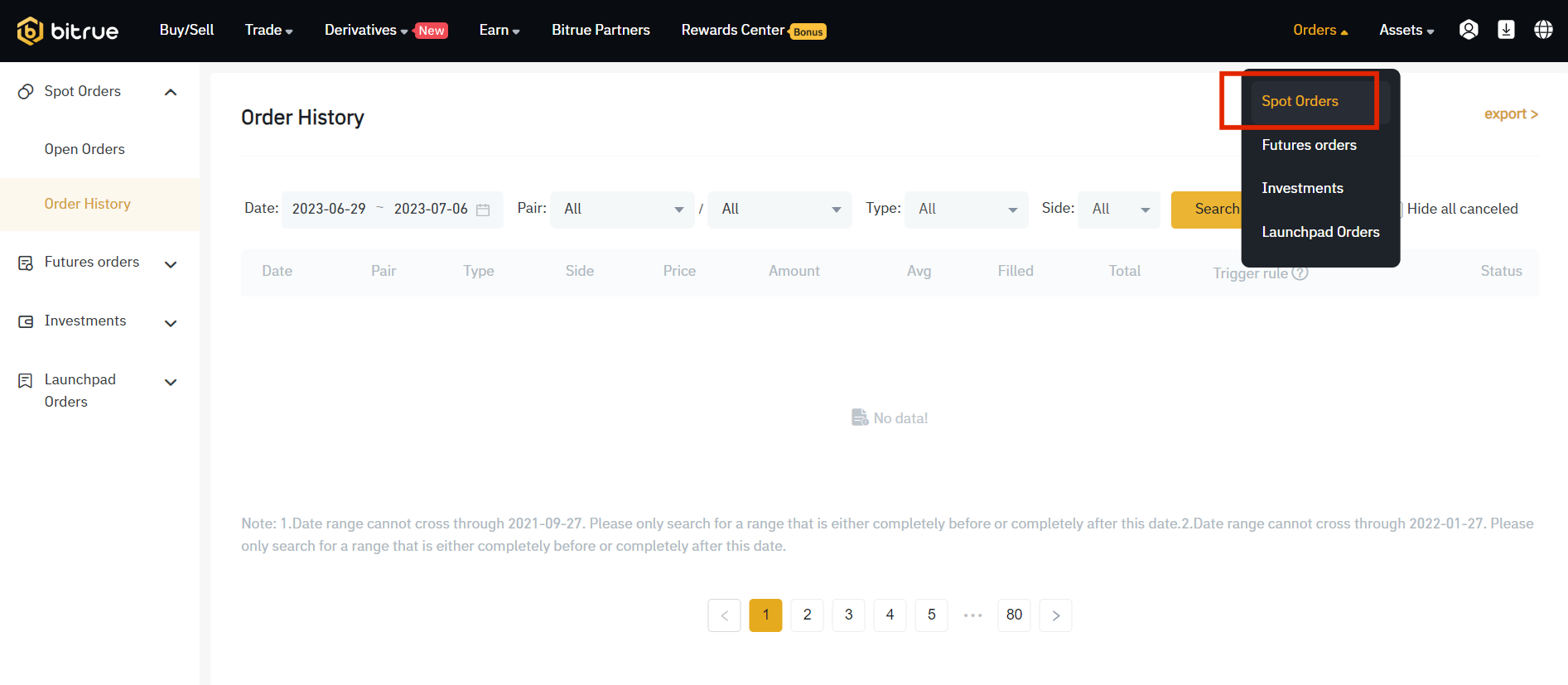
Bitrueにログイン後、画面右上部の「Orders」にカーソルを移動し、表示されるメニューから「Spot Orders」を選択してください。
Step 2
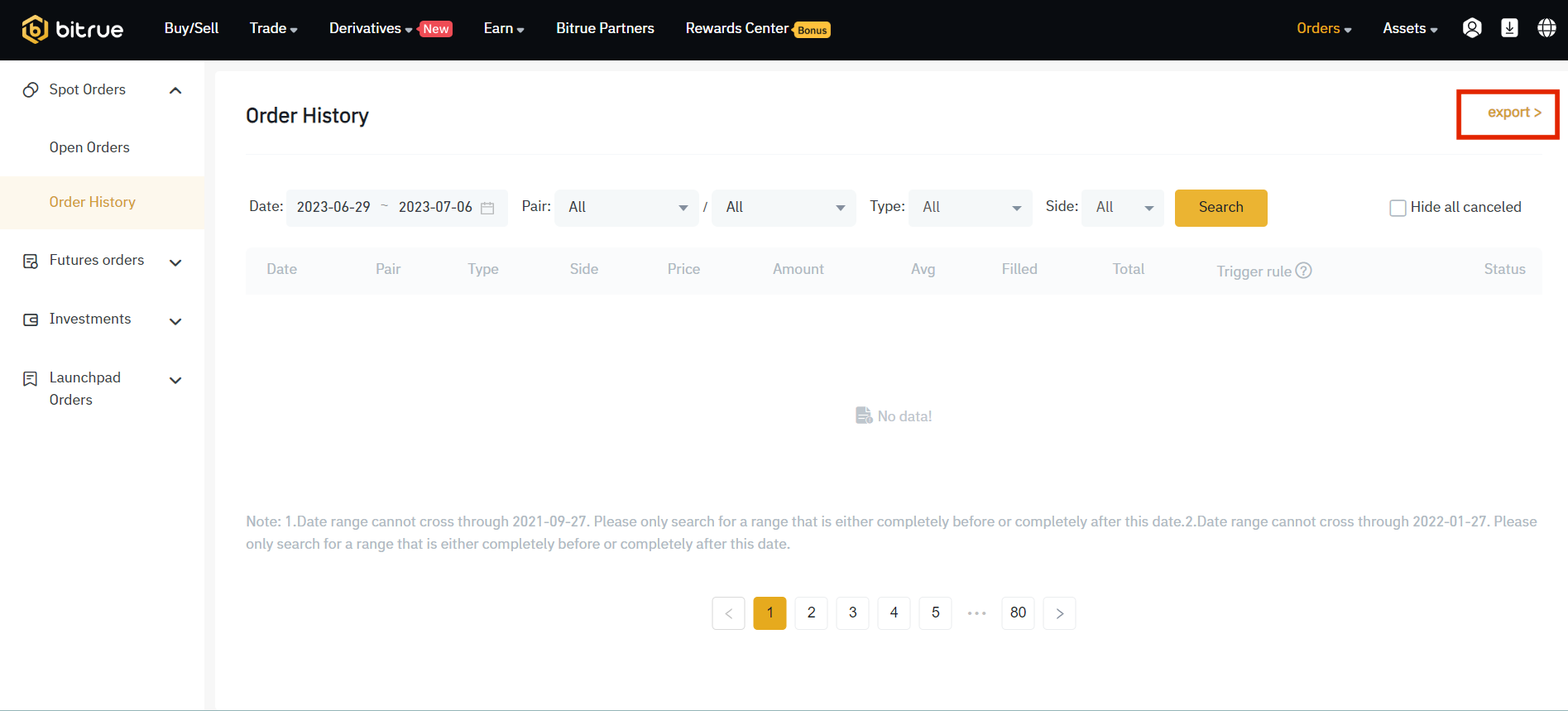
移動した画面の右上にある「Export」をクリックしてください。
Step 3
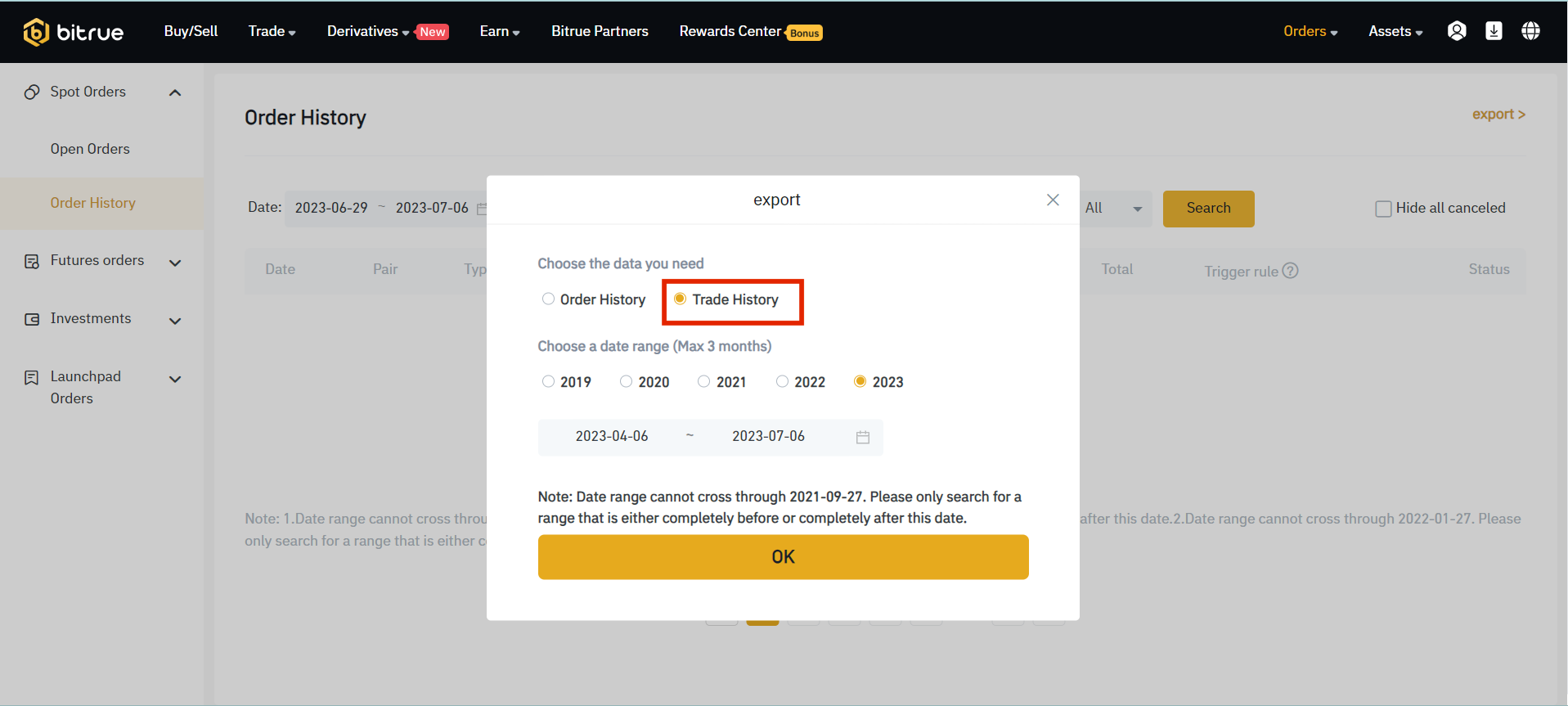
「Trade History」を選択してください。「Choose a date range (Max 3 months)」で適切なものを選択して「OK」ボタンをクリックしてください。
なお一回の選択で最大三ヶ月分しか取得できないので、年間取引をダウンロードする場合は、最大4回に分けて取得するようにしてください。
【取引履歴】
ファイル名:trade-yyyy-mm-dd--yyyy-mm-dd.csv

このようなファイルが出力されます。
取引日時であるDateの箇所の表記が本FAQ作成時点では「月/日/年 時分」となっています。
今後変更の可能性はありますがここもお客様側で編集せず、そのままアップロードしてください。
Step 4
上記と同様の操作をトランザクションの種類を選択:「Deposits」「Withdrawals」「Bonuses」でも行ってください。
それぞれ以下のようなファイルが出力されます。
【入金】
ファイル名:deposit-yyyy-mm-dd--yyyy-mm-dd.csv

【出金】
ファイル名:withdraw-yyyy-mm-dd--yyyy-mm-dd.csv

【ボーナス】
ファイル名:benefits-yyyy-mm-dd--yyyy-mm-dd.csv

2. 取得したファイルのインポート
CryptoLinCアカウントの「取引明細」で、「アップロード」をクリックしてください
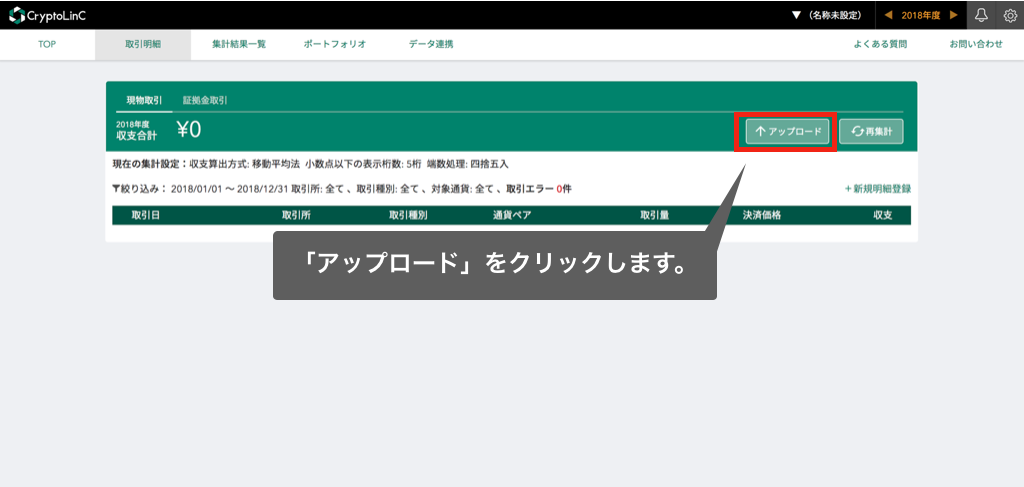
データをアップロードしたい取引所を選択してください。
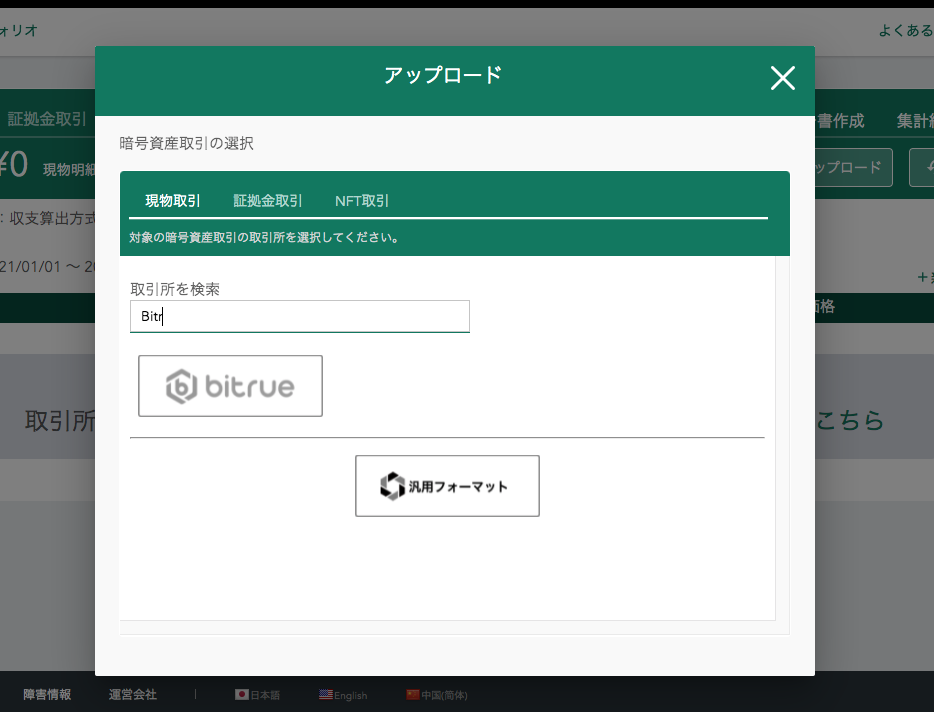
最後に、下の画像に記載されている操作にしたがって、ファイルをアップロードしてください
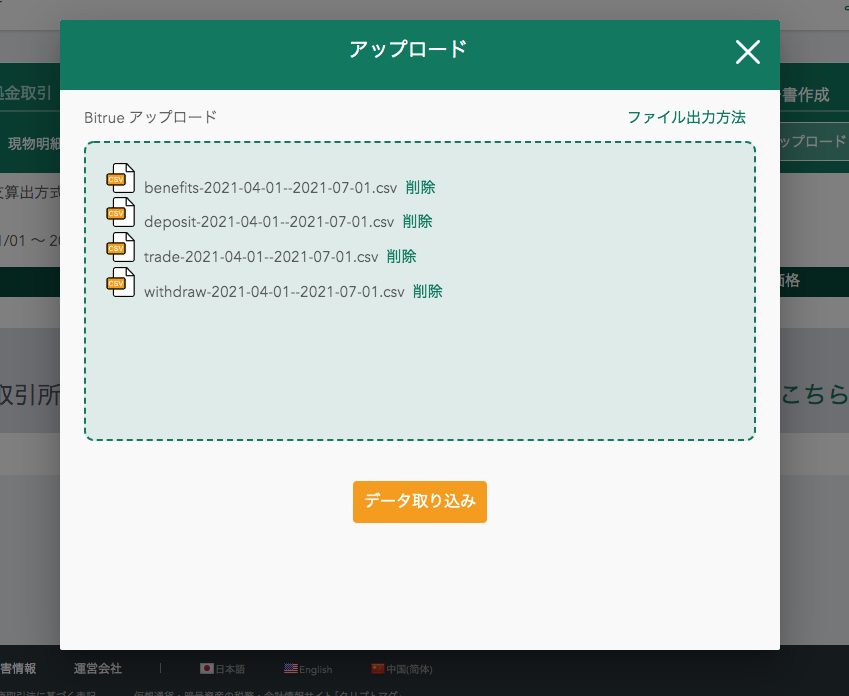
Bitrue現物取引収支計算各取引所の明細ファイル取得方法